Kada pišete kod, korištenje fleksibilnog uređivača teksta može biti od velike pomoći. Sublime Text 3 je vrlo fleksibilan uređivač teksta s puno korisnih značajki. Jedna od tih značajki se zove "Isticanje sintakse". Isticanje sintakse primjenjuje boje na sintaksu unutar vašeg koda kako bi se na brz pogled lakše uočilo što znače određeni dijelovi koda. Isticanje sintakse također može učiniti kod prilično lakšim za čitanje jer je struktura vizualno definiranija.
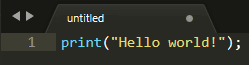
Savjet: Sintaksa je skup pravila koja opisuju strukturu jezika. Sintaksa se može jako razlikovati između jezika.
Isticanje sintakse može se konfigurirati tako da odgovara sintaksi bilo kojeg od 74 jezika i varijanti jezika uključenih u Sublime Text 3.
Savjet: Isticanje sintakse primjenjuje se na cijeli dokument, nije moguće konfigurirati dio koda da koristi drugačiji skup pravila za isticanje sintakse.
Kako omogućiti isticanje sintakse
Da biste ručno omogućili isticanje sintakse u dokumentu, kliknite na "Prikaz" na gornjoj traci, a zatim zadržite pokazivač miša iznad "Sintakse" otprilike na pola padajućeg popisa. Zatim kliknite jezik koji koristite na drugoj razini padajućeg popisa. Nakon što odaberete jezik, Sublime Text će koristiti isticanje sintakse za taj jezik.
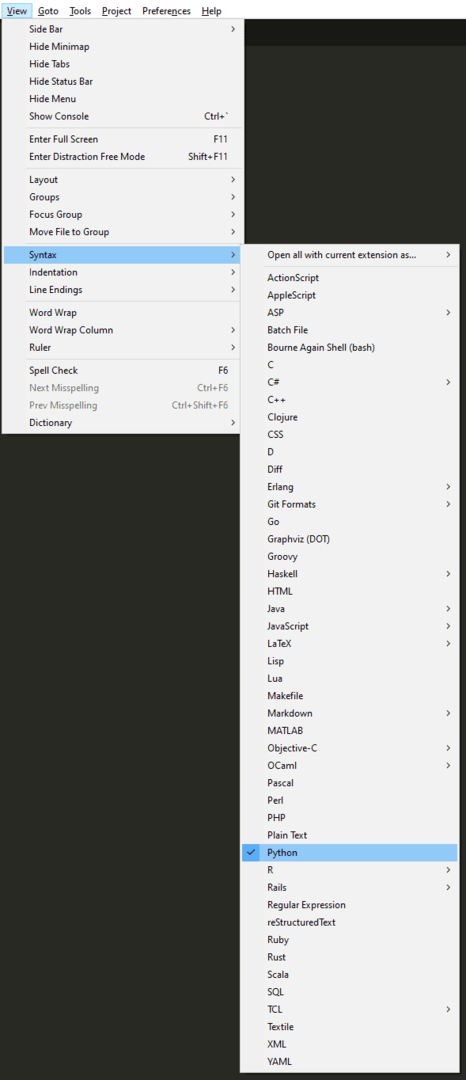
Alternativno, ako spremite dokument s podržanim nastavkom datoteke, Sublime Text 3 automatski će primijeniti isticanje sintakse za taj jezik. Na primjer, ako spremite dokument s ekstenzijom datoteke “.py” za Python dokumente, tada će Sublime Text 3 automatski omogućiti isticanje Python sintakse.
Savjet: Da biste onemogućili isticanje sintakse, odaberite "Plaintext" s popisa podržanih jezika.